Excel动态图表制作运用滚动条控件
1、1.如图所示,通过滚动条来使数据变动。
可以使用indirect函数来引用数据,然后通过滚动条变动数据。
有关indirect函数,可以观看小编的经验。
Excel中indirect函数的使用方法。
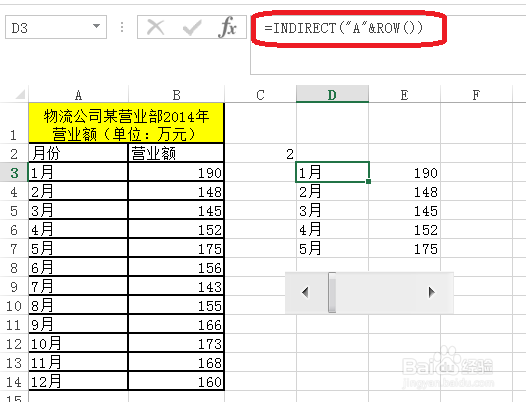
2、2.上面的函数公式只返回了引用数据,没和滚动条建立联系。
所以输入公式=INDIRECT("A"&$C$2+ROW()-2)
建立了和单元格C2的联系,同过变动C2的值,来带动数据的变动。
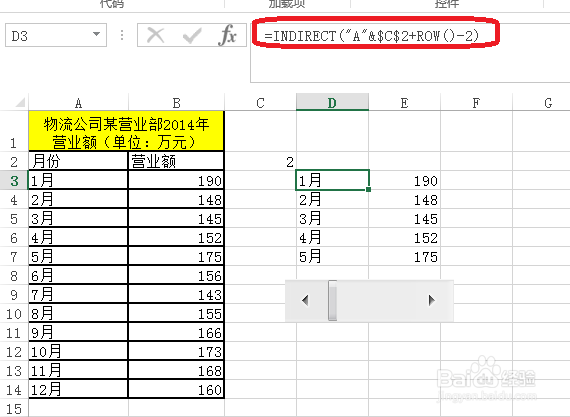
1、3.点击开发工具——插入——滚动条窗体控件。
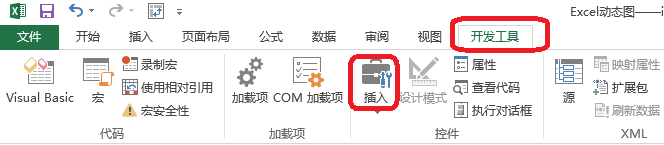
2、4.右击——设置控件格式。
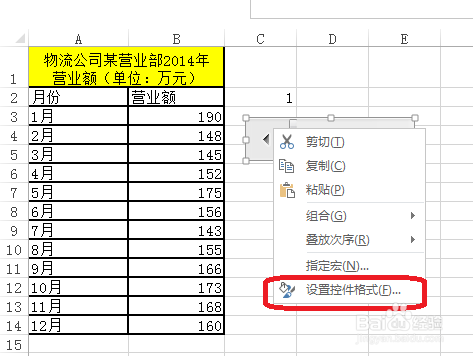
3、5.滚动条控件设置。
如图所示,当最大值为9时,12月到头了
点击单元格链接C2。
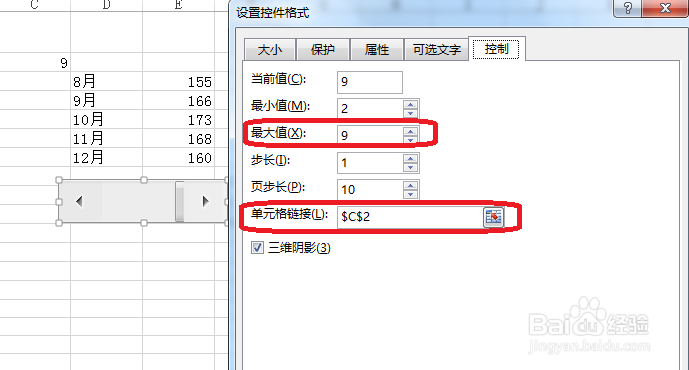
1、6.选中表格的数据——点击插入——推荐的图表
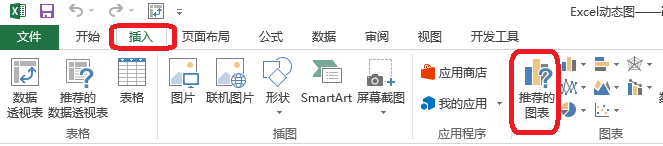
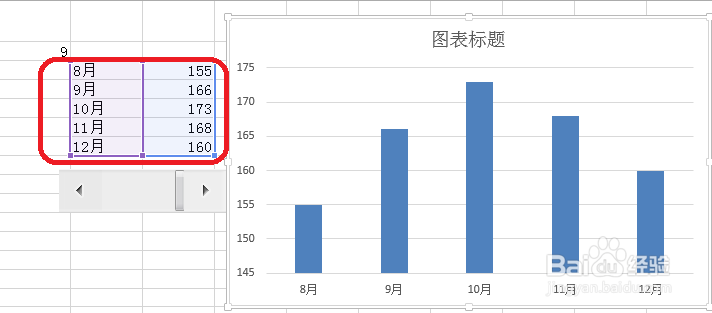
1、7.添加标题和数据来源——根据表格需要,添加标题,标题尽量简洁,且能够反映表格内容,突出你想表达的观点。
字体(衬线字体:线条粗细不同,适合小号字体使用,投影时清晰度不高,无衬线字体:粗细相同,更适合大号字体时使用,投影时美观)
中文字体:微软雅黑,黑体
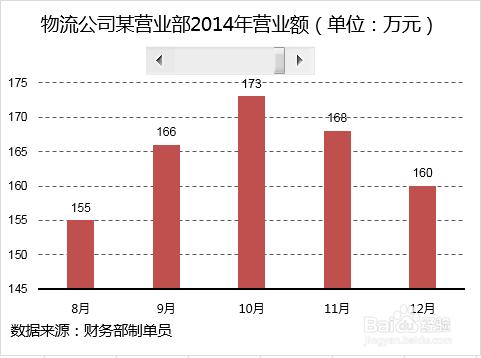
2、8.添加背景设——以单色调为主。
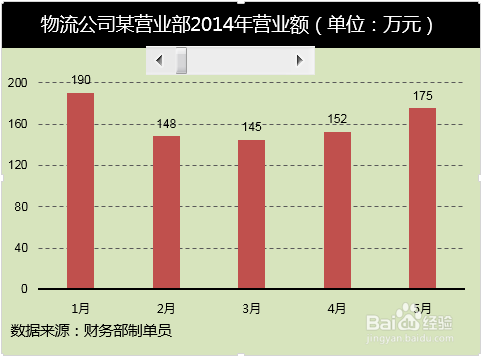
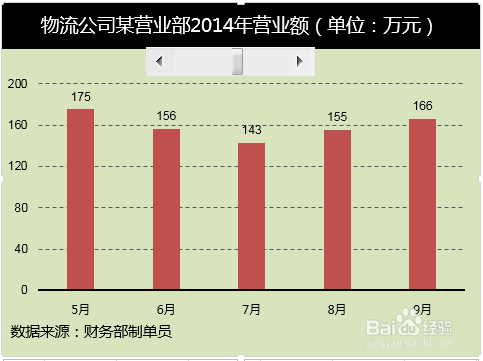
声明:本网站引用、摘录或转载内容仅供网站访问者交流或参考,不代表本站立场,如存在版权或非法内容,请联系站长删除,联系邮箱:site.kefu@qq.com。
阅读量:57
阅读量:172
阅读量:153
阅读量:104
阅读量:162